Изменение оболочки по умолчанию в Linux вручную
имодействовать с вашей системой Linux. Он позволяет вводить команды и управлять компьютером. У каждого пользователя Linux есть оболочка по умолчанию, в большинстве случаев это bash. Доступно также множество других вариантов, включая Зш , кш , RC и рыба . Здесь мы покажем вам различные способы изменения оболочки по умолчанию в Linux.Как узнать текущее имя оболочки
Прежде чем мы углубимся в изменение оболочки по умолчанию, полезно узнать, какую оболочку вы сейчас используете. Вы можете узнать это, проверив п ContentsКак узнать текущее имя оболочки
я следующий эхо-команда :
echo $SHELL

Эта команда распечатает путь к вашей текущей оболочке, например /bin/bashили /bin/zsh.
Файл /etc/passwdсодержит важные файлы информация об учетной записи пользователя . Вы также можете использовать этот файл, чтобы найти текущую оболочку:
grep "^${USER}" /etc/passwd

Вы также можете найти дополнительную информацию о текущей оболочке, проверив идентификатор процесса (PID) с помощью команда ps :
ps -p $$
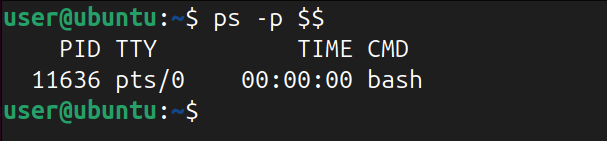
Эти выходные данные подтверждают, что текущая оболочка — bash.
Перечислить все установленные оболочки
Теперь, когда вы знаете свою текущую оболочку, возможно, вам захочется посмотреть, какие еще опции доступны в вашей системе. Чтобы найти все установленные оболочки в вашей системе, вам нужно просмотреть файл /etc/shells.
Давайте воспользуемся кошачья команда , чтобы просмотреть список всех оболочек, доступных в вашей системе:
cat /etc/shells
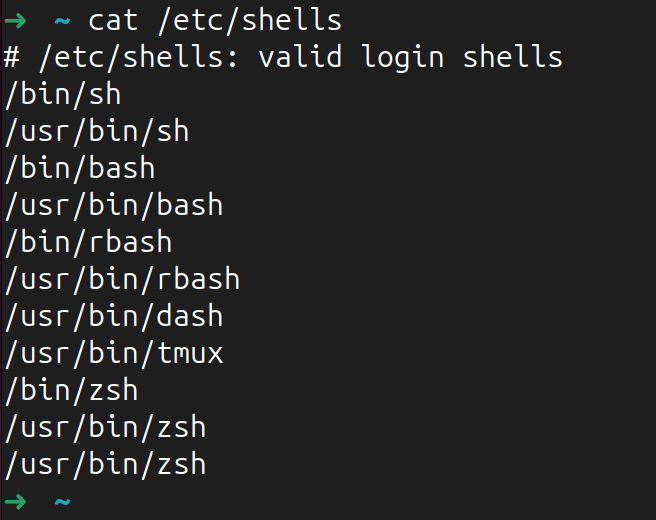
Это даст вам представление о том, на какие оболочки вы можете переключиться. Вы также можете установить любую новую оболочку с помощью менеджер пакетов и использовать ее в качестве оболочки по умолчанию.
Кроме того, вы можете временно опробовать перечисленные оболочки, не меняя оболочку по умолчанию. Чтобы начать новый сеанс оболочки, просто введите имя оболочки в терминале.
Например, чтобы попробовать оболочку Zsh, введите:
zshПеречислить все установленные оболочкииментировать с различными оболочками, прежде чем принять решение о постоянном переходе.
Изменить оболочку по умолчанию в Linux с помощью Chsh
Самый простой способ изменить оболочку по умолчанию в Linux — использовать команду chsh. Команда chshозначает «сменить оболочку» и используется вместе с параметром -s, за которым следует путь к вашей оболочке.
Если вы не знаете путь к своей оболочке, запустите type zshв терминале, чтобы получить нужный путь. Получив путь к оболочке, вы можете изменить оболочку по умолчанию на свою конкретную оболочку.
Например, если вы хотите переключиться на Zsh, вам нужно использовать chsh -sс путем к оболочке Zsh:
chsh -s /bin/zsh

Вам будет предложено ввести пароль. Как только вы это сделаете, вам необходимо выйти из системы и снова войти в систему, чтобы подтвердить изменения.
Команда chshнавсегда изменит оболочку входа по умолчанию. Вы можете проверить изменения, выполнив эту команду:
grep "^${USER}" /etc/passwd

Изменение оболочки другого пользователя
Если у вас есть права root и возможность использовать команду sudo, вы можете изменить оболочку по умолчанию для других учетных записей пользователей. Это может быть полезно, если вы хотите предоставить другому пользователю другую среду оболочки, например рыбу.
Вы можете использовать тот же синтаксис команды chshс дополнительным параметром, указывающим имя пользователя учетной записи, которую вы хотите изменить.
Например, чтобы изменить оболочку другого пользователя на Zsh, выполните в терминале следующую команду:
Изменить оболочку по умолчанию в Linux с помощью Chsh
> /bin/zsh user

Эта команда сообщает системе изменить оболочку по умолчанию для конкретного пользователя на оболочку Zsh, которая находится по адресу /bin/zsh.
Изменить оболочку по умолчанию в Linux с помощью Usermod
Другой способ переключения оболочек — использование команды usermod. Эта команда используется для изменения учетных записей пользователей, а также для изменения оболочки по умолчанию.
Чтобы изменить оболочку по умолчанию, используя usermod, откройте терминал с помощью root-права и введите следующую команду:
sudo usermod -s /path/to/new/shell your_username
Здесь вам необходимо заменить /path/to/new/shellна желаемый путь к оболочке и your_usernameна ваше фактическое имя пользователя.
Например, давайте изменим оболочку bash по умолчанию на zsh:
sudo usermod -s /bin/zsh user

Как и раньше, выйдите из системы Linux и снова войдите в нее, чтобы изменения вступили в силу.
Вы можете проверить переход на новую оболочку, просмотрев данные учетной записи пользователя с помощью следующей команды:
getent passwd user

Изменение оболочки пИзменение оболочки другого пользователя
ете изменить оболочку по умолчанию вручную, отредактировав файл /etc/passwd. Вы можете сделать это, заменив путь к оболочке по умолчанию на новую оболочку. Однако будьте осторожны с этим методом, так как если его неправильно выполнить, это может привести к проблемам.
Чтобы изменить оболочку вручную, откройте файл /etc/passwdв любимом текстовом редакторе (например, nano или vim) с правами root:
sudo nano /etc/passwd

Найдите свое имя пользователя в файле. Последнее поле в вашей пользовательской записи покажет вашу текущую оболочку. Измените его на желаемый путь оболочки.
Например, давайте изменим путь оболочки /bin/bashна /bin/zsh:
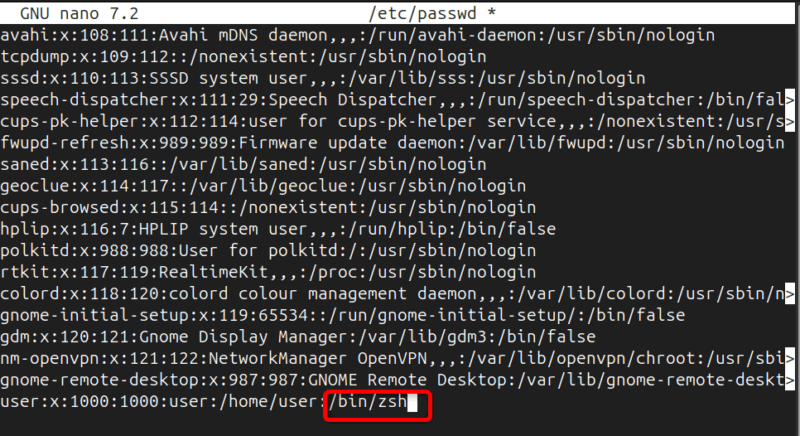
Наконец, сохраните файл, нажав Ctrl+ S, и выйдите из редактора, нажав Ctrl+ X. Еще раз выйдите из системы и снова войдите, чтобы применить изменения.
Альтернатива вашей оболочке по умолчанию
Хотя Bash — отличный и мощный инструмент для создания сценариев, существует несколько других оболочек, которые могут улучшить работу с командной строкой и предоставить лучшие возможности настройки:
Рыба
рыба относится к дружественной интерактивно
Изменить оболочку по умолчанию в Linux с помощью Usermod
ндной строки с подсветкой синтаксиса, автоматическими предложениями и табуляцией, которые упрощают ввод команд.fish также включает в себя веб-инструмент настройки. Это означает, что вы можете настраивать параметры и создавать функции, не копаясь в файлах конфигурации.
Зш
Zsh, или Z-оболочка, обладает широкими возможностями настройки и множеством полезных функций. Некоторые из его лучших функций включают подстановку подстановок, автоисправление, пользовательские настройки и расширенное заполнение вкладок.
Zsh также поддерживает плагины и темы, что позволяет легко настроить оболочку по своему вкусу. С помощью Zsh вы также можете отображать свою ветку Git и выполнять сложные манипуляции с файлами с помощью простых шаблонов.
Кш
ksh, или KornShell, использует лучшие функции оболочек C и Bourne, что делает его мощной и простой в использовании оболочкой с расширенными возможностями возможности сценариев . Некоторые функции ksh включают встроенные математические функции, редактирование с помощью командной строки, сценарии оболочки и расширяемость.
Подведение итогов
Изменение оболочки по умолчанию в Linux — это простой процесс, который может улучшить работу с командной строкой. Если вы опытный пользователь, вам обязательно стоит попробуйте другие альтернативные оболочки Linux .
Изображение предоставлено: Лукас через Unsplash . Все скриншоты сделаны Харуном Джаведом.


